Dans ce didacticiel, nous allons vous montrer comment installer Fotoxx sur Ubuntu 20.04 LTS. Pour ceux d'entre vous qui ne le savaient pas, Fotoxx est un programme gratuit et open source pour l'édition d'images de base . Il s'agit d'une application GTK avec laquelle nous pouvons également organiser et gérer une grande collection d'images, optimiser les photos et effectuer des opérations par lots. Contrairement à un autre éditeur d'images, Fotoxx a des menus d'application dans le volet de gauche avec la possibilité de basculer l'affichage des fichiers et de modifier photos. Tout en offrant de nombreuses fonctions pour répondre aux besoins des photographes sérieux, il reste rapide et facile à utiliser.
Cet article suppose que vous avez au moins des connaissances de base sur Linux, que vous savez utiliser le shell et, plus important encore, que vous hébergez votre site sur votre propre VPS. L'installation est assez simple et suppose que vous s'exécutent dans le compte root, sinon vous devrez peut-être ajouter 'sudo ‘ aux commandes pour obtenir les privilèges root. Je vais vous montrer l'installation pas à pas de l'éditeur d'images Fotoxx sur Ubuntu 20.04 (Focal Fossa). Vous pouvez suivre les mêmes instructions pour Ubuntu 18.04, 16.04 et toute autre distribution basée sur Debian comme Linux Mint.
Prérequis
- Un serveur exécutant l'un des systèmes d'exploitation suivants :Ubuntu 20.04, 18.04 et toute autre distribution basée sur Debian comme Linux Mint ou un système d'exploitation élémentaire.
- Il est recommandé d'utiliser une nouvelle installation du système d'exploitation pour éviter tout problème potentiel
- Un
non-root sudo userou l'accès à l'root user. Nous vous recommandons d'agir en tant qu'non-root sudo user, cependant, car vous pouvez endommager votre système si vous ne faites pas attention lorsque vous agissez en tant que root.
Installer Fotoxx sur Ubuntu 20.04 LTS Focal Fossa
Étape 1. Tout d'abord, assurez-vous que tous vos packages système sont à jour en exécutant le apt suivant commandes dans le terminal.
sudo apt update sudo apt upgrade
Étape 2. Installer Fotoxx sur Ubuntu 20.04.
- Installez Fotoxx sur Ubuntu 20.04 via le référentiel par défaut.
Par défaut, Fotoxx est disponible sur le référentiel de base Ubuntu 20.04. Maintenant, exécutez la commande suivante ci-dessous pour installer Fotoxx sur votre système Ubuntu :
sudo apt install fotoxx
- Installez Fotoxx sur Ubuntu 20.04 via PPA.
Exécutez maintenant la commande suivante pour ajouter le PPA à notre système :
sudo add-apt-repository ppa:xtradeb/apps
Ensuite, mettez à jour les packages apt et installez Fotoxx à l'aide de la commande suivante :
sudo apt install fotoxx
Étape 3. Accéder à Fotoxx sur Ubuntu.
Une fois installé avec succès, exécutez le chemin suivant sur votre bureau pour ouvrir avec le chemin :Activities -> Show Applications -> Fotoxx ou en le lançant via le terminal avec la commande ci-dessous :
fotoxx
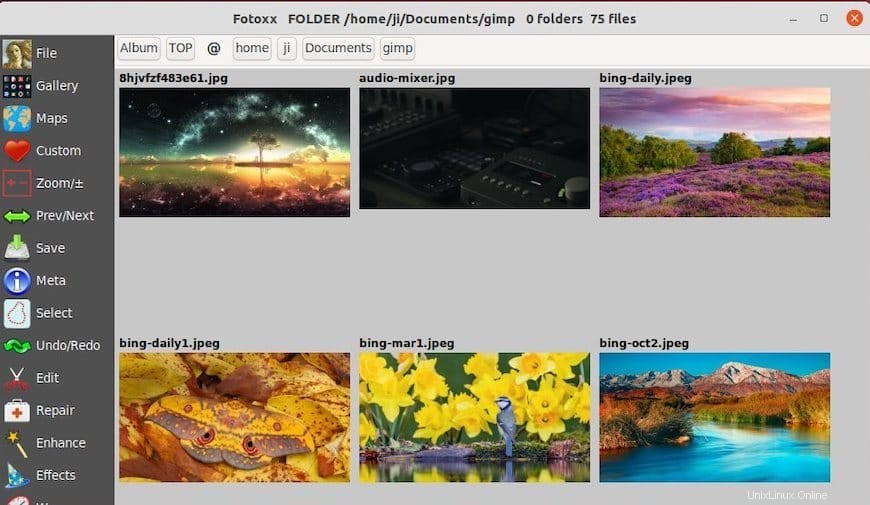
Félicitations ! Vous avez installé Fotoxx avec succès. Merci d'avoir utilisé ce didacticiel pour installer l'édition d'images et la gestion de collection Fotoxx sur le système Ubuntu 20.04 LTS Focal Fossa. Pour obtenir de l'aide supplémentaire ou des informations utiles, nous vous recommandons consultez le site Web officiel de Fotoxx.